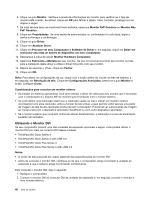Lenovo ThinkPad T430 (Brazillian Portuguese) User Guide - Page 63
Usando a unidade ótica, Usando um módulo ExpressCard, um cartão de mídia flash ou um car
 |
View all Lenovo ThinkPad T430 manuals
Add to My Manuals
Save this manual to your list of manuals |
Page 63 highlights
Nota: Evite utilizar seu computador em ambientes mal iluminados por períodos prolongados. Fazer isso pode prejudicar sua visão. Usando a unidade ótica Seu computador oferece suporte a unidades MultiBurner e de DVD-ROM. Unidade de DVD-ROM Essa unidade pode ler discos DVD-ROM e todos os tipos de CDs, como discos CD-ROM, discos CD-RW, discos CD-R e CDs de áudio. Ela não tem nenhum recurso de gravação. Unidade MultiBurner Essa unidade pode ler discos DVD-ROM, discos DVD-R, discos DVD-RAM, discos DVD-RW e todos os tipos de CDs, como discos CD-ROM, discos CD-RW, discos CD-R e CDs de áudio. Além disso, ela pode gravar em discos DVD-R, discos DVD-RW, discos DVD-RAM tipo II, discos CD-RW padrão e de alta velocidade e discos CD-R. Usando um módulo ExpressCard, um cartão de mídia flash ou um cartão inteligente Dependendo do modelo, seu computador pode ter um slot ExpressCard para cartões de 34 mm, um leitor de cartões de mídia ou um leitor de cartões inteligentes. Se o seu computador possuir um slot para leitor de cartões de mídia, ele será compatível com os seguintes cartões: • Cartões SD • Cartões SDHC de alta capacidade • Cartões Secure Digital eXtended-Capacity (SDXC) • Módulos MultiMediaCard (MMC) Notas: • Seu computador não oferece suporte ao recurso CPRM para cartões SD. • Ao transferir dados de ou para um cartão de mídia flash, como um cartão SD, não coloque o computador no modo de suspensão ou hibernação antes de a transferência de dados ser concluída. Fazer isso pode causar danos em seus dados. Instalando um módulo ExpressCard, um cartão de mídia flash ou um cartão inteligente Atenção: • Antes de começar a instalação de um cartão, toque em uma mesa metálica ou em um objeto metálico aterrado. Essa ação reduz qualquer eletricidade estática no corpo. A eletricidade estática pode danificar a placa. • Não insira um ExpressCard enquanto o computador estiver no modo de suspensão ou hibernação. Caso contrário, o computador poderá não responder quando você tentar voltar a utilizá-lo. Para instalar uma placa, faça o seguinte: 1. Localize o tipo de slot apropriado para seu cartão. Consulte "Localizando os controles, conectores e indicadores do computador" na página 1. 2. Certifique-se de que o cartão esteja orientado corretamente: Capítulo 2. Usando o seu computador 45